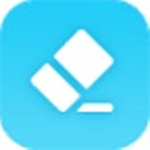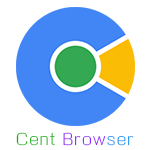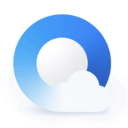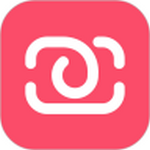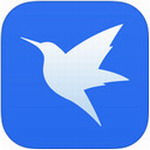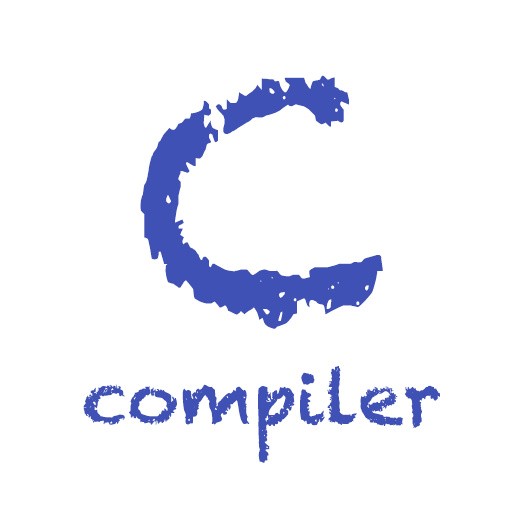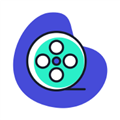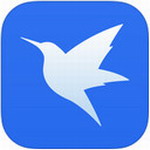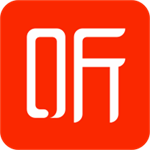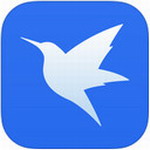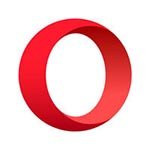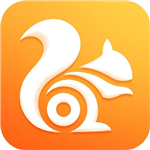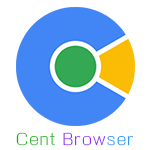microsoft edge浏览器新版是一款功能强大、齐全的搜索软件。该软件运行稳定,功能全面,microsoft edge浏览器新版给用户最佳的使用体验。软件还加入了全新的插件以及网页注释的功能,完善软件的功能。软件在安全方面也做的很好,自动过滤掉了漏洞插件,给用户们打造最安全、可靠的运行环境。
microsoft edge浏览器新版软件特色
1、支持现代浏览器功能
microsoft edge浏览器新版作为微软新一代的原生浏览器,在保持IE原有的强大的浏览器主功能外,还完美补充了扩展等现代浏览器功能;
2、共享注释
用户可以通过microsoft edge浏览器新版在网页上撰写或输入注释,并与他人分享;
3、内置微软Contana
microsoft edge浏览器新版内置有人工智能微软Contana,你在使用浏览器的时候,你的个人智能管家会给你更多的搜索和使用建议;
4、设计极简注重实用
microsoft edge浏览器新版浏览器的交互界面比较简洁,这也凸显了微软在microsoft edge浏览器新版浏览器的开发上更注重其实用性。
5、依赖于Windows 10
microsoft edge浏览器新版依赖于Windows 10系统,因此它无法单独运行。
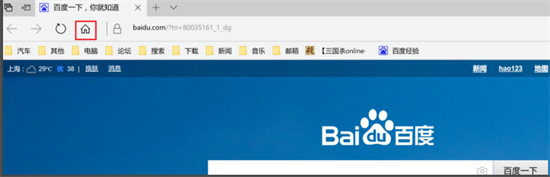
microsoft edge浏览器新版使用方法
一、microsoft edge浏览器新版浏览器怎么设置为兼容模式?
1、首先我们需要在电脑上安装好microsoft edge浏览器新版浏览器,接下来我们就可以点击桌面左下角的“开始”选项,然后在弹出的菜单栏中点击microsoft edge浏览器新版浏览器,如下图所示。
2、接下里我们就可以进入到microsoft edge浏览器新版浏览器官方版界面,我们可以看到界面中的地址栏,我们在地址栏的框中输入about:flags网址后按下回车键,如下图所示。
3、点击回车后我们就进入到microsoft edge浏览器新版浏览器设置页面,我们在界面中找到“开发者设置”选项,在该选项下方我们就可以找到“使用Microsoft兼容性列表”的设置项。
4、我们勾选住“使用Microsoft兼容性列表”这个选项后,在界面的下方就会出现重启浏览器才能是更改生效的提示,接下来我们关闭浏览器,再次打开后就发现已经设置成功了。
二、microsoft edge浏览器新版浏览器如何添加主页?如何设置主页?
1、首先我们需要先打开在电脑上安装好的microsoft edge浏览器新版浏览器,进入到软件主界面后,我们在界面的右上角点击“...”的图标,如下图所示。
2、点击后就会出现下图中的菜单栏,我们可以看到有很多的选项,我们点击菜单栏中的“设置”选项,进入到下一步。
3、接下来进入到microsoft edge浏览器新版浏览器设置界面,我们在界面下方找到“查看高级设置”选项,然后点击该选项。
4、进入到下图中的界面,我们此时可以看到界面中的主页选项是关闭的,我们需要将按钮设置为开启,然后选择特定页,如下图所示,接下来我们就可以输入想要设置的主页链接,设置完成后点击保存就可以了。
5、接下来我们就返回到microsoft edge浏览器新版浏览器主界面,这个时候我们在界面中就可以找到主页按钮,我们点击后就可以进入到自己设置的界面,是不是很简单呢,赶紧来下载体验吧。
microsoft edge浏览器新版常见问题
问题一、microsoft edge浏览器新版浏览器怎么添加插件?
1、我们打开microsoft edge浏览器新版浏览器进入到软件主界面,接下里我们点击界面右上角的“...”图标,会出现菜单栏选项,如下图所示,我们找到“扩展”选项,然后进入下一步。
2、点击扩展后,我们就进入到下图中的界面,我们可以看到浏览器上已经安装的插件,如果还需要添加安装插件的话,我们再点击“从应用商店获取扩展”选项。
3、接下来我们就可以进入到microsoft edge浏览器新版浏览器应用商店界面,我们在界面中可以看到有多种类型的扩展程序,找到自己需要的扩展程序后点击就如到下载界面。
4、进入到扩展程序的下载界面,我们点击界面的“获取”就可以开始下载了,等待下载完成后呢后就可以自动安装到浏览器上。
5、如下图所示,显示扩展程序已经安装,我们点击“启动”选项,在浏览器界面就会显示出下图中的界面,提示你有一个新扩展,我们点击启用。
6、最后我们要添加的扩展程序就可以添加完成了,我们在扩展中选项中就可以看到已经添加好的插件了。
问题二:微软edge浏览器的兼容性怎么设置?
一、打开在win10系统上找到edge浏览器位置,点击打开。
二、在edge浏览器浏览器中右上角点击三点标志,点击打开。
三、在下拉菜单中选择“使用ie浏览器打开”,点击打开。
四、在IE浏览器中选择右上角的“设置”,在下拉菜单中选择“兼容性视图设置”,点击打开。
五、在弹出窗口中输入要用兼容性视图打开的网址,点击添加。
六、最后添加好的网址就可以使用兼容性视图打开了,edge浏览器设置兼容性的操作就此完成。
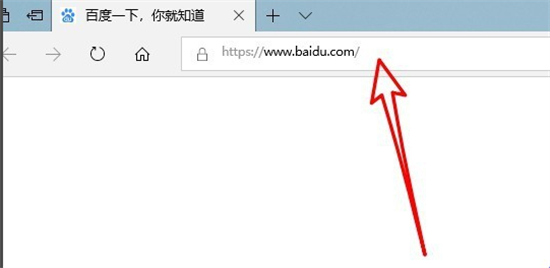
microsoft edge浏览器新版测评
microsoft edge浏览器新版是一款受人欢迎的浏览器软件,该软件是用户们电脑上平常都会安装的浏览器。该浏览器界面简洁,搜索引擎快速,给用户最快的搜索体验。

精品推荐
microsoft edge浏览器新版 v92.0.902.79 正式版下载地址
- PC版
相关版本
- microsoft 365 copilot v1.0.1 破解版4.93MB查看详情
- Microsoft Visio 2013简体中文版 vVisio 增强版453.78MB查看详情
- microsoft office 官方版4.96MB查看详情
- MicrosoftOffice2010完整版 v3.3.2.13 增强版4.71MB查看详情
- microsoft sql server2020破解版 v2020 无广告版930.94KB查看详情
- microsoftedge浏览器官方最新版 v81.0.416.65 去广告版74.6M查看详情
- MicrosoftOffice2010完整版 v3.3.2.13 增强版4.71MB查看详情
- microsoft loop最新版本 正式版查看详情
大家都喜欢
- 电脑软件
- 手机软件